 Win自带文件备份功能好用吗?四种很好用的备份技能
Win自带文件备份功能好用吗?四种很好用的备份技能
Win自带文件备份功能好用吗?现如今Win11系统已经更新,记不得从什么版本开始,其内置的各项功能基本上都很完善。但是,目前因为微软把重点转移到云端,对更新维护不再保留专门的团队,所以在日后使用的时候,经常会因为各种各样的问题,导致原本存储在电脑里面的文件出现丢失的问题,而想要从源头上预防问题的发生,就得做好备份的操作。那么,Win自带文件备份功能好用吗?请不要担心,下面就来分享四种很好用的备份技能,一起来看下吧。

一、系统文件备份功能
目前Win自带文件备份功能是比较好用的,并且操作方式比较固定。首先,打开设置界面,并选择更新和安全中的“备份”功能。然后,点击添加驱动器,选择预先接入的驱动器进行备份。此时,系统将会开启自动备份重要文件的功能。但是,这个方法的操作比较麻烦,另外如果您的操作系统不是正版的话,也无法顺利操作成功。另外,该方法对于用户技能要求较高,也就是操作难度相关较高。
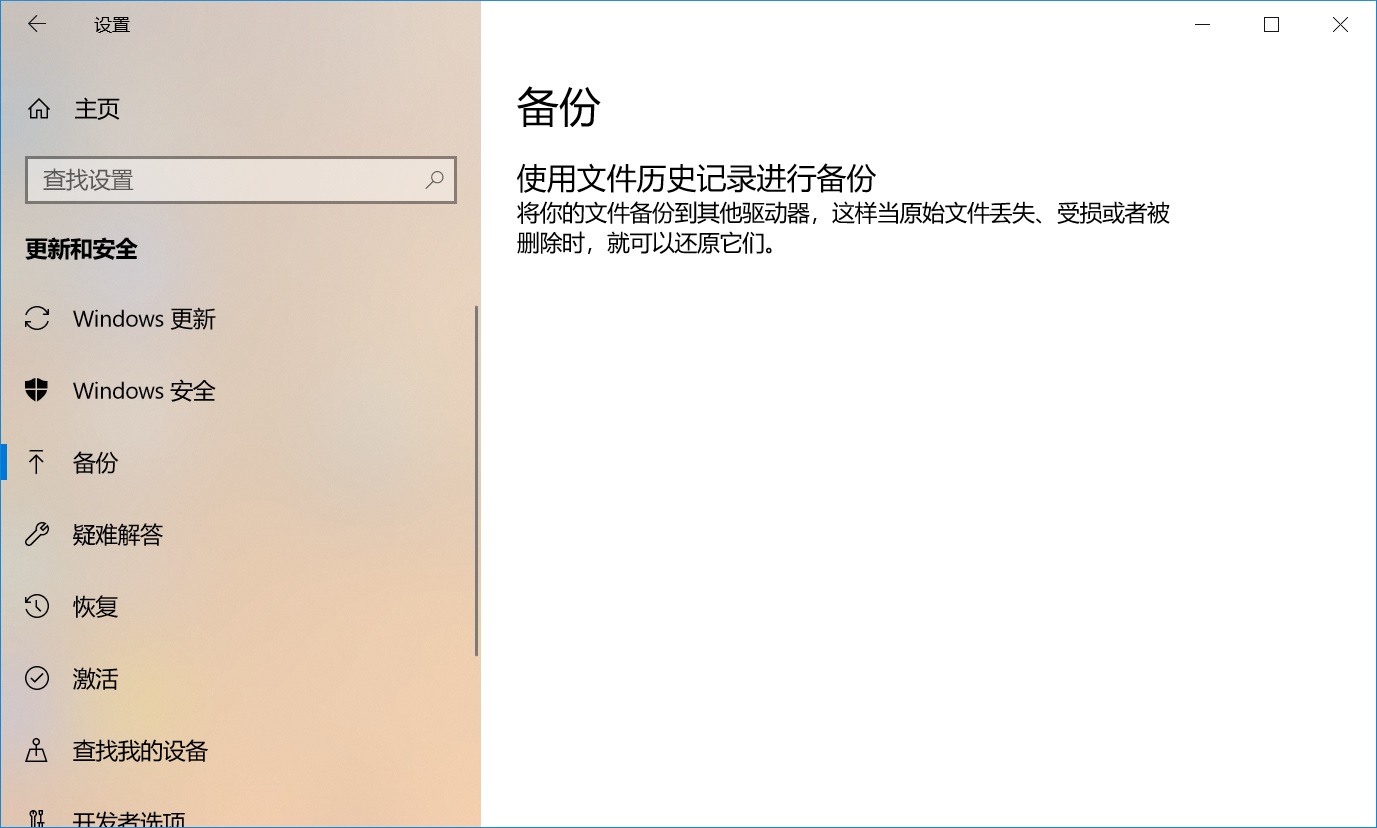
二、专业文件备份功能
如果说您试过第一个方法之后,觉得操作难度比较大,或者说在备份Win上文件的过程中,有一些较为专业的要求,那么选择专业的数据备份软件是不错的选择。以“Disksync”软件为例:可以百度搜索“Disksync”,并将其安装到软件当中双击打开,我们需要做的是新建一个自动备份的任务。首先,选择需要备份文件所在的位置,也就是点击勾选框中需要备份文件所在位置选项。并借着设置一下软件传输的方式、需要备份文件的保存目录等等。然后,在没有其它设置需求的前提下,点击右侧的“开始备份”按钮即可。

三、免费文件备份功能
当然了,目前想要比较完美地将Win上的文件备份操作好,一些免费的方法也可以比较好的解决,例如:当前比较时髦的云盘功能。以“百度云盘”为例:首先,可以直接运行网盘,并登录好自己的账号。然后,在左侧的“工具”菜单中找到“文件备份”的选项。最后,设置一下对应的菜单,并直接点击“开始备份”操作即可。另外,如果说您是手机的用户,也可以在手机端运行百度云盘,然后,直接将具体的文件传输到其中,并妥善地做好保存即可。
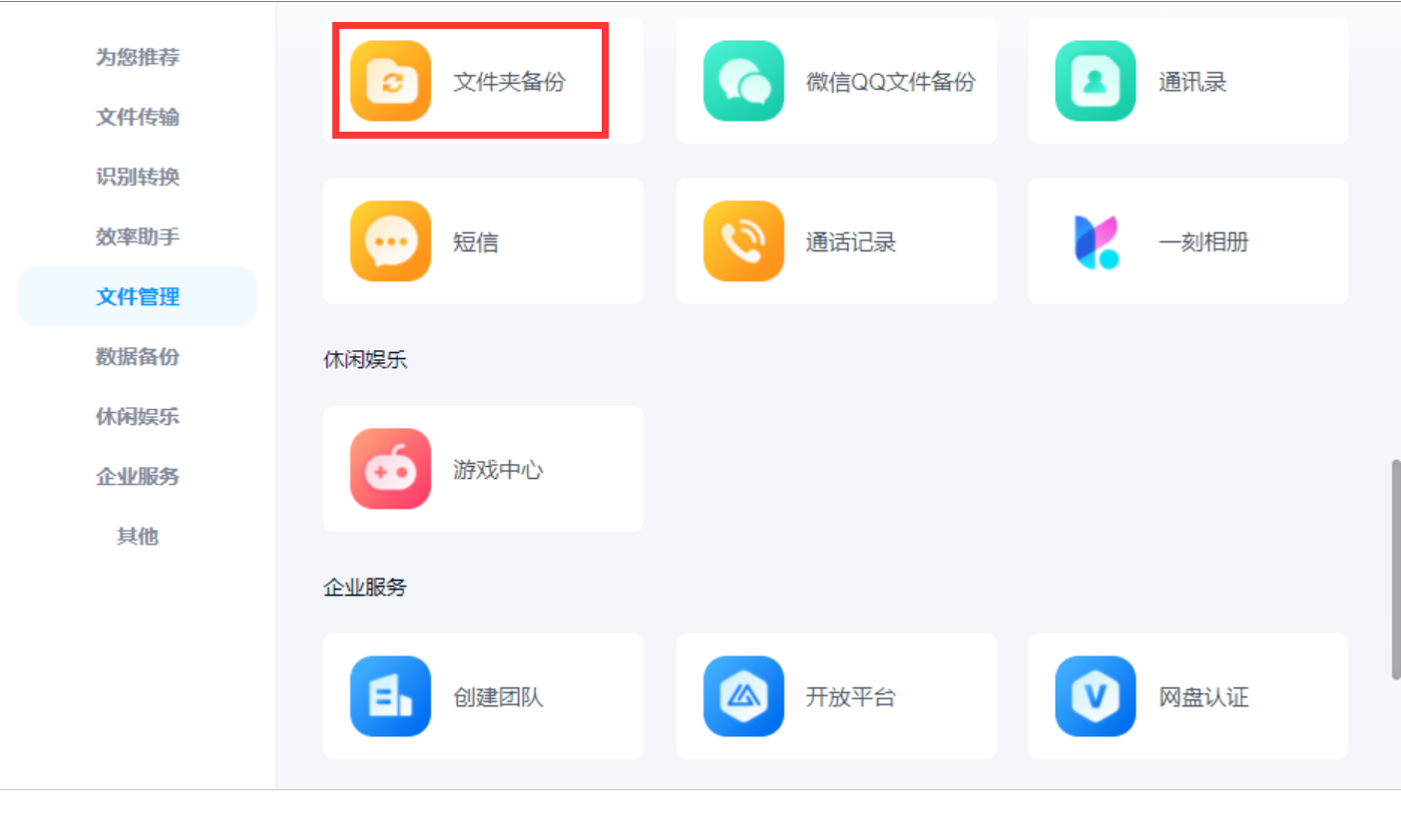
四、其它文件备份功能
除了上面分享的三个方法以外,想要出色地完成文件备份的功能,还可以选择其它文件来试试看。例如,网络上的一些其它数据备份工具,以“FavBackup”软件为例:它是一款免费的数据备份软件,可以帮助我们备份磁盘里的文件、磁盘的分区、磁盘里的软件等。首先,您可以直接获取这款软件,并在首界面上对需要备份文件所在的位置进行选择。确认好之后,即可开始执行备份的操作了。当然了,软件还有一些高级的功能设置,如有需要也可以试试看。
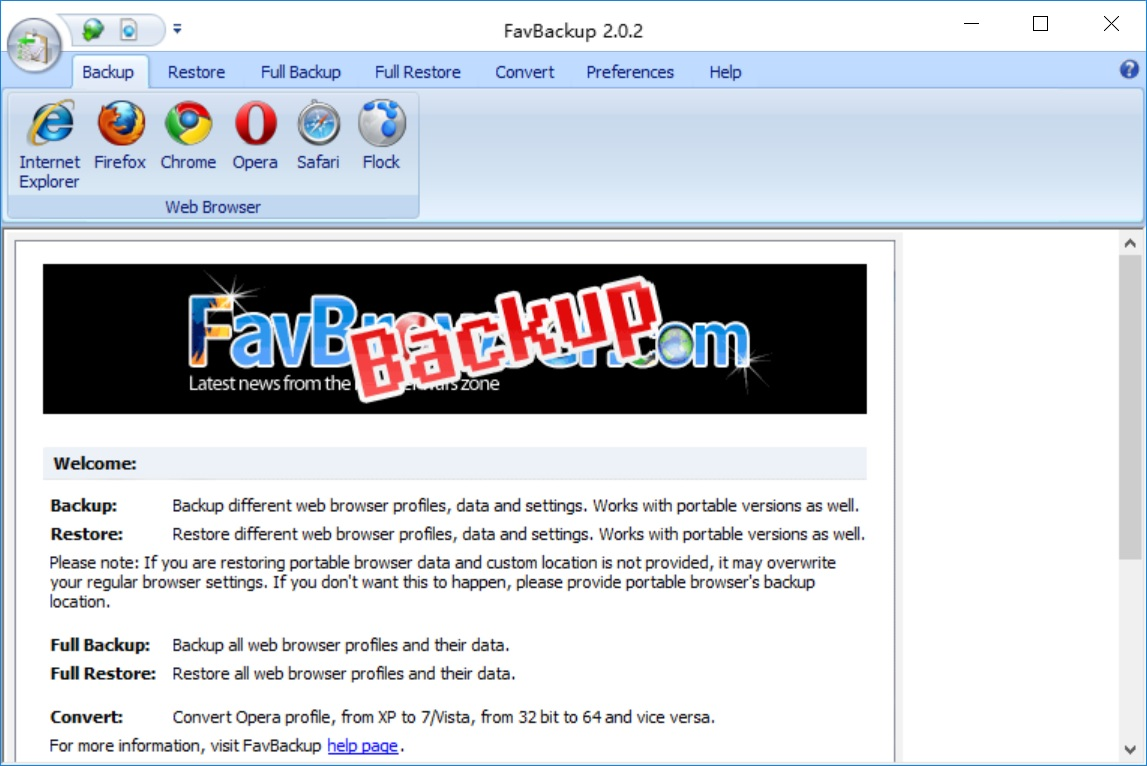
关于Win自带文件备份功能是否好用的问题,小编就为大家分享到这里了,如果说您在使用Win系统的时候也有遇到类似的问题,不妨参照一下上述内容手动尝试下。当然了,如果说您还有一些不了解的地方,或者对于该问题也有自己的一些看法或者见解,不妨直接在评论区将其分享给我们,并且一起讨论下。温馨提示:如果您在使用Disksync这款软件的时候遇到问题,请及时与我们联系,祝您Win自带功能备份操作成功。



